Z Wordpressem za pan brat

Ustaw kursor w tekście strony lub notatki w miejscu, w którym chcesz wstawić grafikę. Kliknij przycisk wstawiania grafiki. W zakładce Z komputera kliknij przycisk Wybierz pliki. Pojawi się okno dialogowe, w którym wybierzesz plik do przesłania na serwer Wordpress.
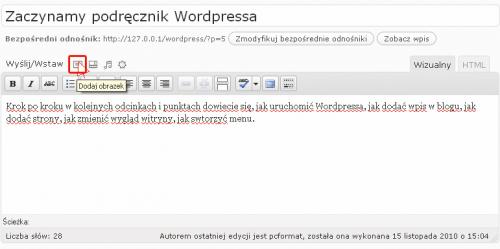
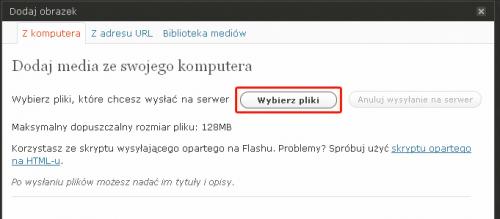

Po przesłaniu pliku graficznego na serwer pojawi się okno konfiguracji grafiki. Możesz ustawić m.in. Tekst alternatywny, jaki pojawi się na stronie, gdy kursor myszy zatrzyma się nad grafiką. Etykieta pojawi się jako podpis obrazka na stronie. Adres URL odnośnika pozwala wstawić pod obrazek odsyłacz do dowolnej strony WWW lub pliku na WWW. Przycisk Adres URL pliku wstawia automatycznie odsyłacz do pełnowymiarowej, oryginalnej wersji obrazka. Adres URL wpisu wstawia odsyłacz do aktualnie edytowanego wpisu.
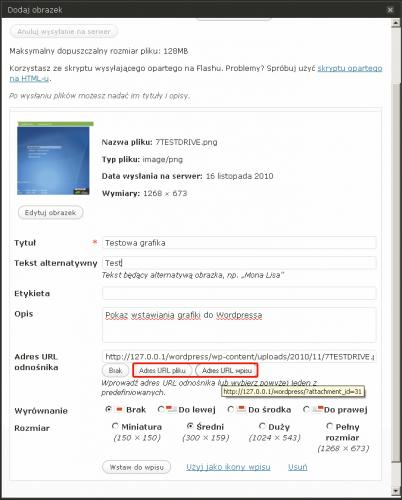

Ustaw sposób prezentacji grafiki na stronie (oblanie tekstem). Zaznacz pole w opcji Wyrównanie. Wielkość miniatury określisz, zaznaczając jedno z czterech pól w opcji Rozmiar.Grafikę wstaw do wpisu i zatwierdź jej ustawienia przyciskiem Wstaw do wpisu.
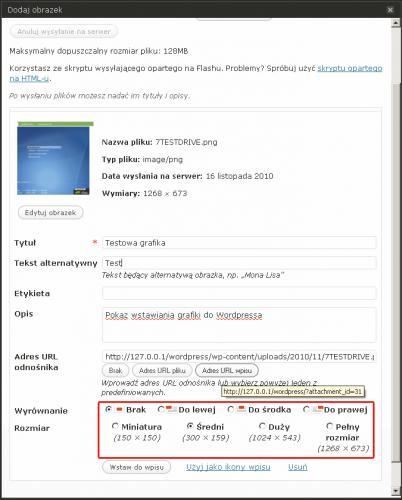
- proc.author proc. – pseudonim osoby, która dokonała wpisu i publikacji ze swojego konta w Wordpressie (również imię i nazwisko, jeśli zostały wpisane jako pseudonim w ustawieniach konta)
- proc.date proc. – data opublikowania artykułu
- proc.time proc. – dokładny czas opublikowania
- proc.categories proc. – kategoria, do której jest przypisany artykuł
- proc.tags proc. – słowa kluczowe związane z wpisem
- proc.comments proc. – liczba komentarzy do wpisu






